OPEL ASTRA K 2016 Infotainment-Handbuch (in German)
Manufacturer: OPEL, Model Year: 2016, Model line: ASTRA K, Model: OPEL ASTRA K 2016Pages: 175, PDF-Größe: 3.03 MB
Page 141 of 175
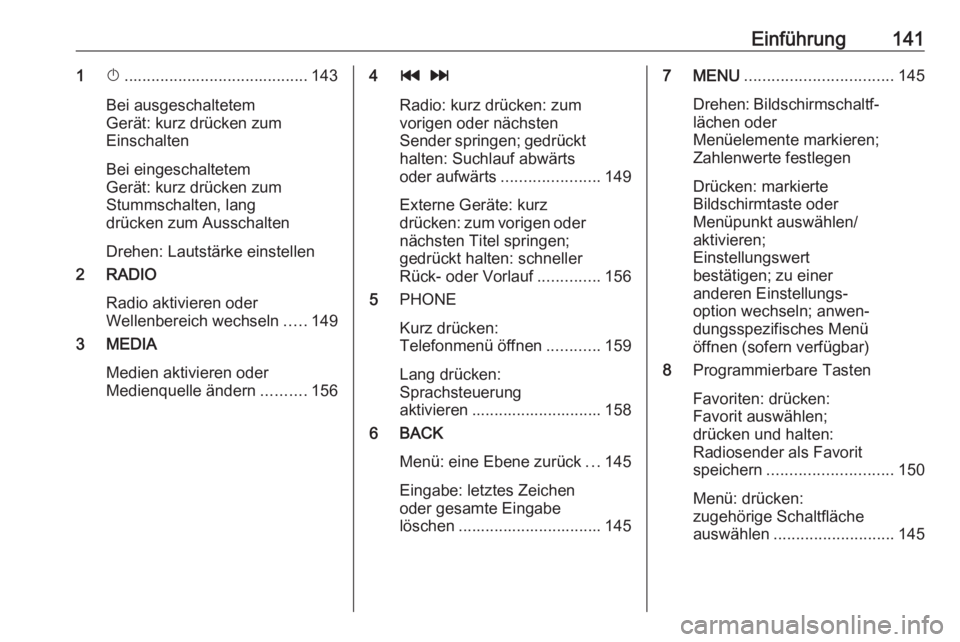
Einführung1411X......................................... 143
Bei ausgeschaltetem
Gerät: kurz drücken zum
Einschalten
Bei eingeschaltetem
Gerät: kurz drücken zum
Stummschalten, lang
drücken zum Ausschalten
Drehen: Lautstärke einstellen
2 RADIO
Radio aktivieren oder
Wellenbereich wechseln .....149
3 MEDIA
Medien aktivieren oder
Medienquelle ändern ..........1564t v
Radio: kurz drücken: zum
vorigen oder nächsten
Sender springen; gedrückt halten: Suchlauf abwärts
oder aufwärts ...................... 149
Externe Geräte: kurz
drücken: zum vorigen oder nächsten Titel springen;
gedrückt halten: schneller
Rück- oder Vorlauf ..............156
5 PHONE
Kurz drücken:
Telefonmenü öffnen ............159
Lang drücken:
Sprachsteuerung
aktivieren ............................. 158
6 BACK
Menü: eine Ebene zurück ...145
Eingabe: letztes Zeichen
oder gesamte Eingabe
löschen ................................ 1457 MENU ................................. 145
Drehen: Bildschirmschaltf‐ lächen oder
Menüelemente markieren; Zahlenwerte festlegen
Drücken: markierte
Bildschirmtaste oder
Menüpunkt auswählen/
aktivieren;
Einstellungswert
bestätigen; zu einer
anderen Einstellungs‐
option wechseln; anwen‐
dungsspezifisches Menü
öffnen (sofern verfügbar)
8 Programmierbare Tasten
Favoriten: drücken:
Favorit auswählen;
drücken und halten:
Radiosender als Favorit
speichern ............................ 150
Menü: drücken:
zugehörige Schaltfläche
auswählen ........................... 145
Page 142 of 175
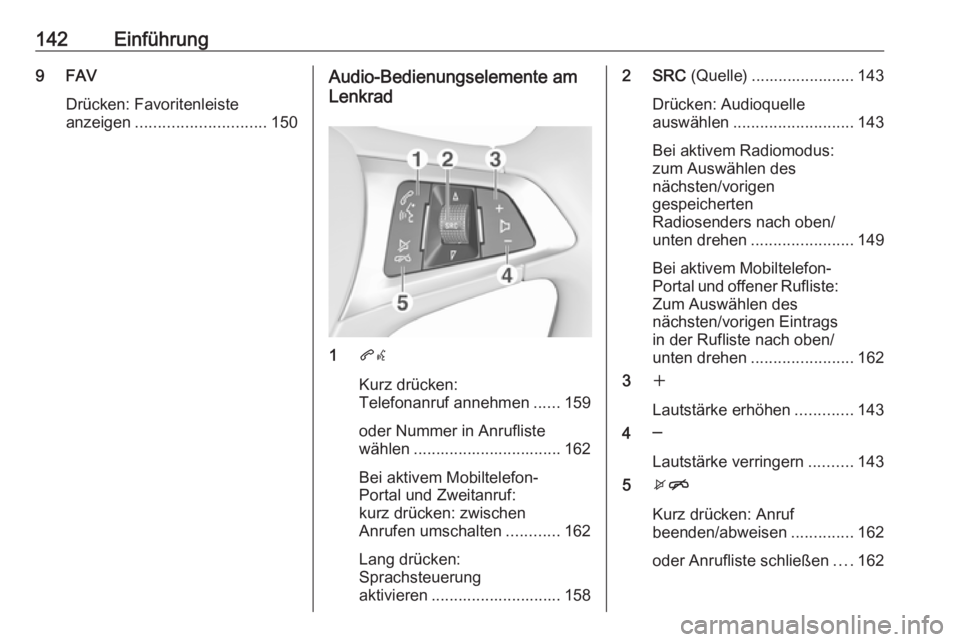
142Einführung9 FAVDrücken: Favoritenleiste
anzeigen ............................. 150Audio-Bedienungselemente am
Lenkrad
1 qw
Kurz drücken:
Telefonanruf annehmen ......159
oder Nummer in Anrufliste
wählen ................................. 162
Bei aktivem Mobiltelefon-
Portal und Zweitanruf:
kurz drücken: zwischen
Anrufen umschalten ............162
Lang drücken:
Sprachsteuerung
aktivieren ............................. 158
2 SRC (Quelle) ....................... 143
Drücken: Audioquelle
auswählen ........................... 143
Bei aktivem Radiomodus:
zum Auswählen des
nächsten/vorigen
gespeicherten
Radiosenders nach oben/
unten drehen ....................... 149
Bei aktivem Mobiltelefon-
Portal und offener Rufliste: Zum Auswählen des
nächsten/vorigen Eintrags
in der Rufliste nach oben/
unten drehen ....................... 162
3 w
Lautstärke erhöhen .............143
4 ─
Lautstärke verringern ..........143
5 xn
Kurz drücken: Anruf
beenden/abweisen ..............162
oder Anrufliste schließen ....162
Page 143 of 175
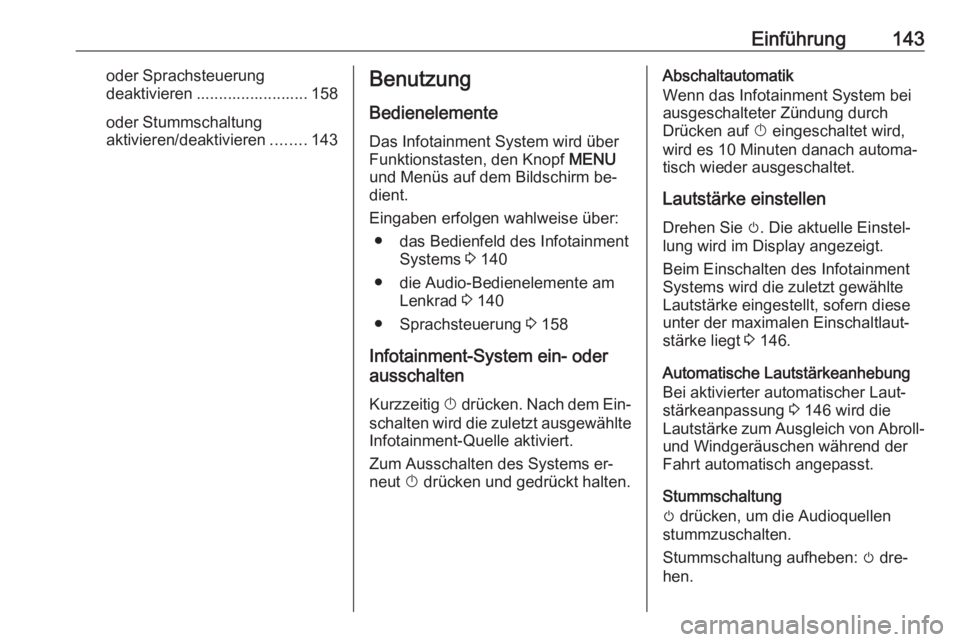
Einführung143oder Sprachsteuerung
deaktivieren ......................... 158
oder Stummschaltung
aktivieren/deaktivieren ........143Benutzung
Bedienelemente
Das Infotainment System wird über
Funktionstasten, den Knopf MENU
und Menüs auf dem Bildschirm be‐ dient.
Eingaben erfolgen wahlweise über: ● das Bedienfeld des Infotainment Systems 3 140
● die Audio-Bedienelemente am Lenkrad 3 140
● Sprachsteuerung 3 158
Infotainment-System ein- oder ausschalten
Kurzzeitig X drücken. Nach dem Ein‐
schalten wird die zuletzt ausgewählte
Infotainment-Quelle aktiviert.
Zum Ausschalten des Systems er‐
neut X drücken und gedrückt halten.Abschaltautomatik
Wenn das Infotainment System bei ausgeschalteter Zündung durch
Drücken auf X eingeschaltet wird,
wird es 10 Minuten danach automa‐ tisch wieder ausgeschaltet.
Lautstärke einstellen Drehen Sie m. Die aktuelle Einstel‐
lung wird im Display angezeigt.
Beim Einschalten des Infotainment
Systems wird die zuletzt gewählte
Lautstärke eingestellt, sofern diese
unter der maximalen Einschaltlaut‐ stärke liegt 3 146.
Automatische Lautstärkeanhebung
Bei aktivierter automatischer Laut‐
stärkeanpassung 3 146 wird die
Lautstärke zum Ausgleich von Abroll-
und Windgeräuschen während der
Fahrt automatisch angepasst.
Stummschaltung
m drücken, um die Audioquellen
stummzuschalten.
Stummschaltung aufheben: m dre‐
hen.
Page 144 of 175
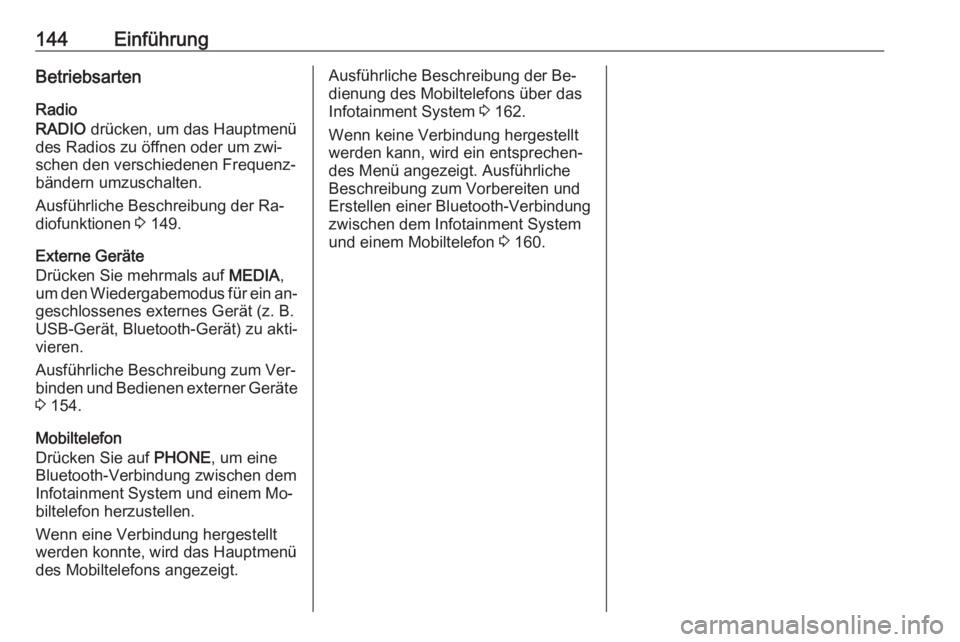
144EinführungBetriebsartenRadio
RADIO drücken, um das Hauptmenü
des Radios zu öffnen oder um zwi‐
schen den verschiedenen Frequenz‐ bändern umzuschalten.
Ausführliche Beschreibung der Ra‐
diofunktionen 3 149.
Externe Geräte
Drücken Sie mehrmals auf MEDIA,
um den Wiedergabemodus für ein an‐
geschlossenes externes Gerät (z. B.
USB-Gerät, Bluetooth-Gerät) zu akti‐
vieren.
Ausführliche Beschreibung zum Ver‐
binden und Bedienen externer Geräte
3 154.
Mobiltelefon
Drücken Sie auf PHONE, um eine
Bluetooth-Verbindung zwischen dem Infotainment System und einem Mo‐
biltelefon herzustellen.
Wenn eine Verbindung hergestellt
werden konnte, wird das Hauptmenü
des Mobiltelefons angezeigt.Ausführliche Beschreibung der Be‐
dienung des Mobiltelefons über das
Infotainment System 3 162.
Wenn keine Verbindung hergestellt
werden kann, wird ein entsprechen‐
des Menü angezeigt. Ausführliche
Beschreibung zum Vorbereiten und
Erstellen einer Bluetooth-Verbindung
zwischen dem Infotainment System
und einem Mobiltelefon 3 160.
Page 145 of 175
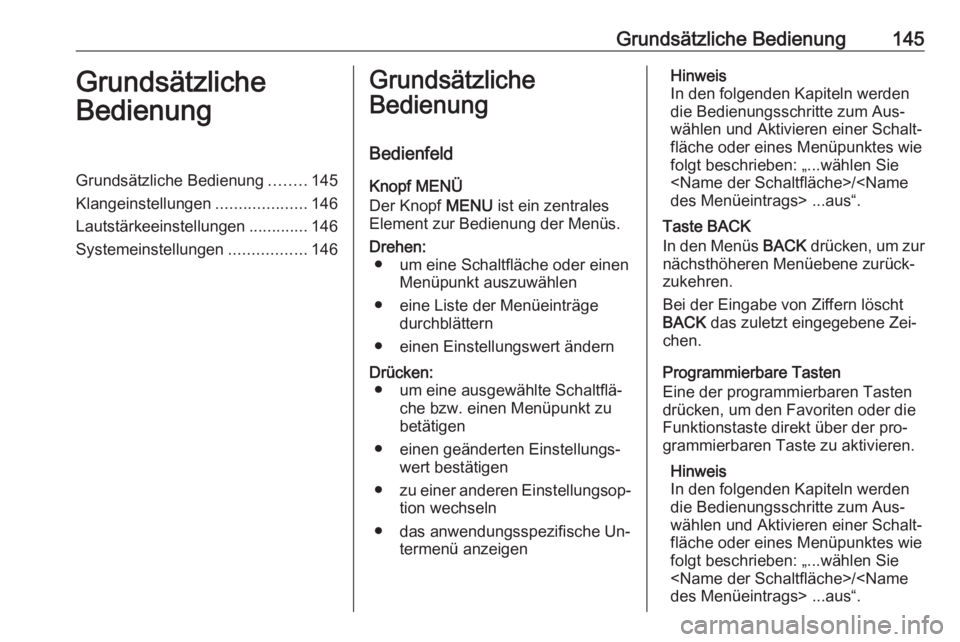
Grundsätzliche Bedienung145Grundsätzliche
BedienungGrundsätzliche Bedienung ........145
Klangeinstellungen ....................146
Lautstärkeeinstellungen .............146
Systemeinstellungen .................146Grundsätzliche
Bedienung
Bedienfeld
Knopf MENÜ
Der Knopf MENU ist ein zentrales
Element zur Bedienung der Menüs.Drehen: ● um eine Schaltfläche oder einen Menüpunkt auszuwählen
● eine Liste der Menüeinträge durchblättern
● einen Einstellungswert ändernDrücken: ● um eine ausgewählte Schaltflä‐ che bzw. einen Menüpunkt zu
betätigen
● einen geänderten Einstellungs‐ wert bestätigen
● zu einer anderen Einstellungsop‐
tion wechseln
● das anwendungsspezifische Un‐ termenü anzeigenHinweis
In den folgenden Kapiteln werden
die Bedienungsschritte zum Aus‐
wählen und Aktivieren einer Schalt‐ fläche oder eines Menüpunktes wie
folgt beschrieben: „...wählen Sie
Taste BACK
In den Menüs BACK drücken, um zur
nächsthöheren Menüebene zurück‐ zukehren.
Bei der Eingabe von Ziffern löscht
BACK das zuletzt eingegebene Zei‐
chen.
Programmierbare Tasten
Eine der programmierbaren Tasten
drücken, um den Favoriten oder die
Funktionstaste direkt über der pro‐
grammierbaren Taste zu aktivieren.
Hinweis
In den folgenden Kapiteln werden
die Bedienungsschritte zum Aus‐
wählen und Aktivieren einer Schalt‐ fläche oder eines Menüpunktes wie
folgt beschrieben: „...wählen Sie
Page 146 of 175
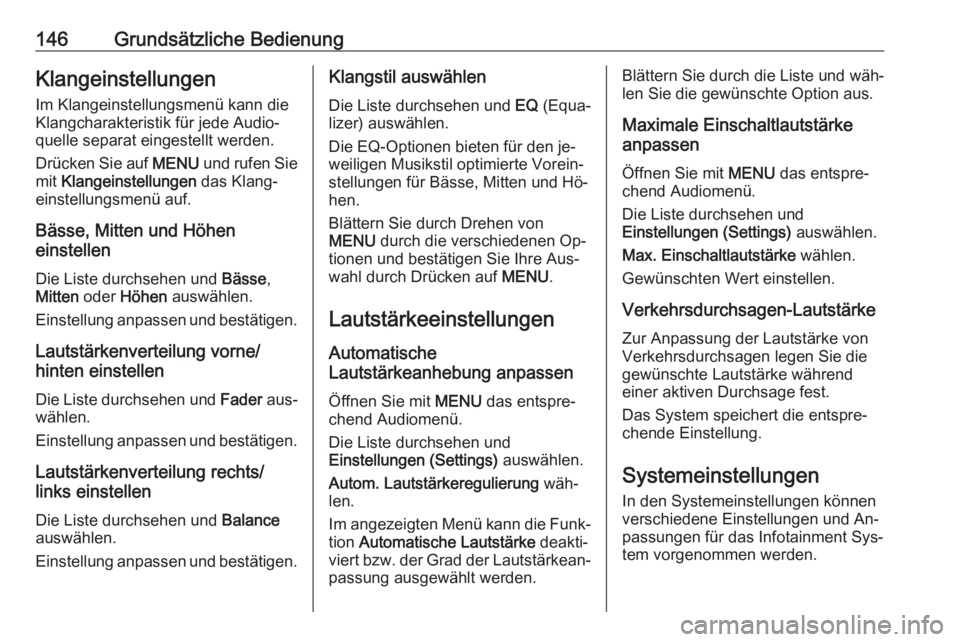
146Grundsätzliche BedienungKlangeinstellungenIm Klangeinstellungsmenü kann die
Klangcharakteristik für jede Audio‐
quelle separat eingestellt werden.
Drücken Sie auf MENU und rufen Sie
mit Klangeinstellungen das Klang‐
einstellungsmenü auf.
Bässe, Mitten und Höhen
einstellen
Die Liste durchsehen und Bässe,
Mitten oder Höhen auswählen.
Einstellung anpassen und bestätigen.
Lautstärkenverteilung vorne/
hinten einstellen
Die Liste durchsehen und Fader aus‐
wählen.
Einstellung anpassen und bestätigen.
Lautstärkenverteilung rechts/
links einstellen
Die Liste durchsehen und Balance
auswählen.
Einstellung anpassen und bestätigen.Klangstil auswählen
Die Liste durchsehen und EQ (Equa‐
lizer) auswählen.
Die EQ-Optionen bieten für den je‐
weiligen Musikstil optimierte Vorein‐
stellungen für Bässe, Mitten und Hö‐
hen.
Blättern Sie durch Drehen von
MENU durch die verschiedenen Op‐
tionen und bestätigen Sie Ihre Aus‐
wahl durch Drücken auf MENU.
Lautstärkeeinstellungen Automatische
Lautstärkeanhebung anpassen
Öffnen Sie mit MENU das entspre‐
chend Audiomenü.
Die Liste durchsehen und
Einstellungen (Settings) auswählen.
Autom. Lautstärkeregulierung wäh‐
len.
Im angezeigten Menü kann die Funk‐ tion Automatische Lautstärke deakti‐
viert bzw. der Grad der Lautstärkean‐
passung ausgewählt werden.Blättern Sie durch die Liste und wäh‐
len Sie die gewünschte Option aus.
Maximale Einschaltlautstärke
anpassen
Öffnen Sie mit MENU das entspre‐
chend Audiomenü.
Die Liste durchsehen und
Einstellungen (Settings) auswählen.
Max. Einschaltlautstärke wählen.
Gewünschten Wert einstellen.
Verkehrsdurchsagen-Lautstärke
Zur Anpassung der Lautstärke von
Verkehrsdurchsagen legen Sie die
gewünschte Lautstärke während
einer aktiven Durchsage fest.
Das System speichert die entspre‐
chende Einstellung.
SystemeinstellungenIn den Systemeinstellungen können
verschiedene Einstellungen und An‐
passungen für das Infotainment Sys‐
tem vorgenommen werden.
Page 147 of 175
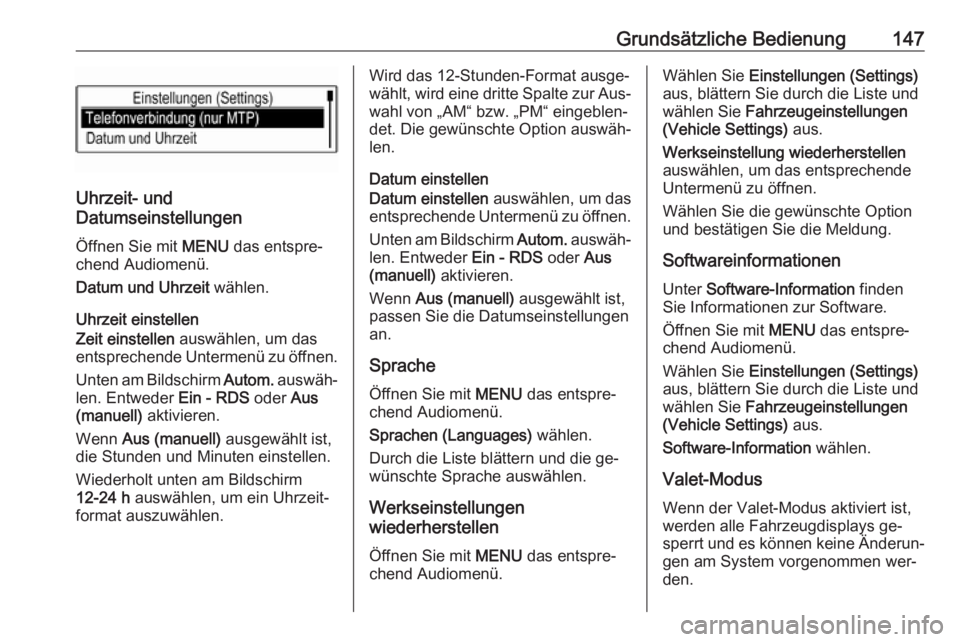
Grundsätzliche Bedienung147
Uhrzeit- und
Datumseinstellungen
Öffnen Sie mit MENU das entspre‐
chend Audiomenü.
Datum und Uhrzeit wählen.
Uhrzeit einstellen
Zeit einstellen auswählen, um das
entsprechende Untermenü zu öffnen.
Unten am Bildschirm Autom. auswäh‐
len. Entweder Ein - RDS oder Aus
(manuell) aktivieren.
Wenn Aus (manuell) ausgewählt ist,
die Stunden und Minuten einstellen.
Wiederholt unten am Bildschirm
12-24 h auswählen, um ein Uhrzeit‐
format auszuwählen.
Wird das 12-Stunden-Format ausge‐
wählt, wird eine dritte Spalte zur Aus‐
wahl von „AM“ bzw. „PM“ eingeblen‐
det. Die gewünschte Option auswäh‐
len.
Datum einstellen
Datum einstellen auswählen, um das
entsprechende Untermenü zu öffnen.
Unten am Bildschirm Autom. auswäh‐
len. Entweder Ein - RDS oder Aus
(manuell) aktivieren.
Wenn Aus (manuell) ausgewählt ist,
passen Sie die Datumseinstellungen
an.
Sprache
Öffnen Sie mit MENU das entspre‐
chend Audiomenü.
Sprachen (Languages) wählen.
Durch die Liste blättern und die ge‐
wünschte Sprache auswählen.
Werkseinstellungen
wiederherstellen
Öffnen Sie mit MENU das entspre‐
chend Audiomenü.Wählen Sie Einstellungen (Settings)
aus, blättern Sie durch die Liste und
wählen Sie Fahrzeugeinstellungen
(Vehicle Settings) aus.
Werkseinstellung wiederherstellen
auswählen, um das entsprechende
Untermenü zu öffnen.
Wählen Sie die gewünschte Option
und bestätigen Sie die Meldung.
Softwareinformationen
Unter Software-Information finden
Sie Informationen zur Software.
Öffnen Sie mit MENU das entspre‐
chend Audiomenü.
Wählen Sie Einstellungen (Settings)
aus, blättern Sie durch die Liste und
wählen Sie Fahrzeugeinstellungen
(Vehicle Settings) aus.
Software-Information wählen.
Valet-Modus
Wenn der Valet-Modus aktiviert ist,
werden alle Fahrzeugdisplays ge‐
sperrt und es können keine Änderun‐
gen am System vorgenommen wer‐
den.
Page 148 of 175
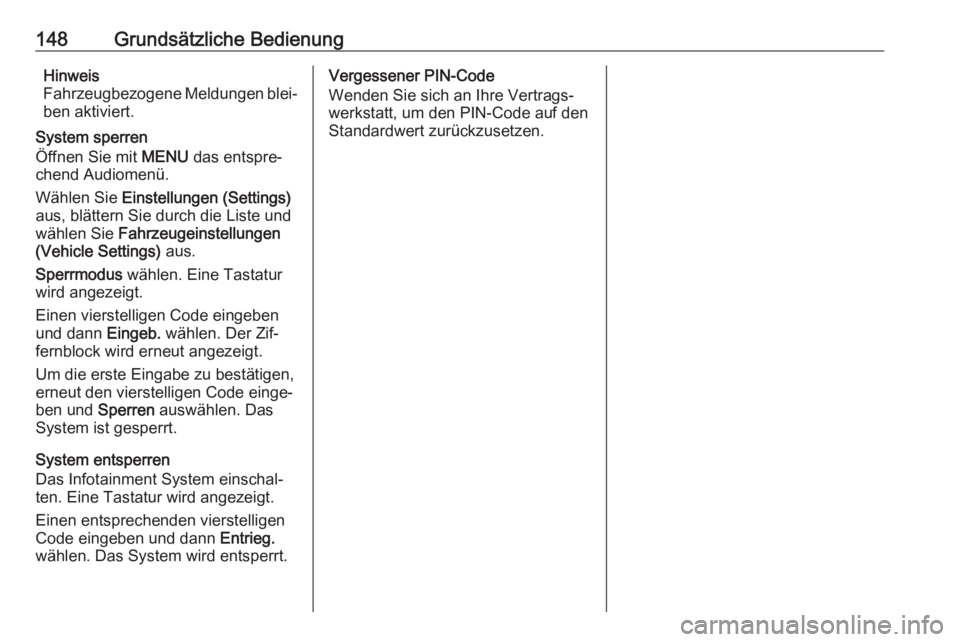
148Grundsätzliche BedienungHinweis
Fahrzeugbezogene Meldungen blei‐
ben aktiviert.
System sperren
Öffnen Sie mit MENU das entspre‐
chend Audiomenü.
Wählen Sie Einstellungen (Settings)
aus, blättern Sie durch die Liste und
wählen Sie Fahrzeugeinstellungen
(Vehicle Settings) aus.
Sperrmodus wählen. Eine Tastatur
wird angezeigt.
Einen vierstelligen Code eingeben
und dann Eingeb. wählen. Der Zif‐
fernblock wird erneut angezeigt.
Um die erste Eingabe zu bestätigen,
erneut den vierstelligen Code einge‐
ben und Sperren auswählen. Das
System ist gesperrt.
System entsperren
Das Infotainment System einschal‐
ten. Eine Tastatur wird angezeigt.
Einen entsprechenden vierstelligen
Code eingeben und dann Entrieg.
wählen. Das System wird entsperrt.Vergessener PIN-Code
Wenden Sie sich an Ihre Vertrags‐
werkstatt, um den PIN-Code auf den
Standardwert zurückzusetzen.
Page 149 of 175
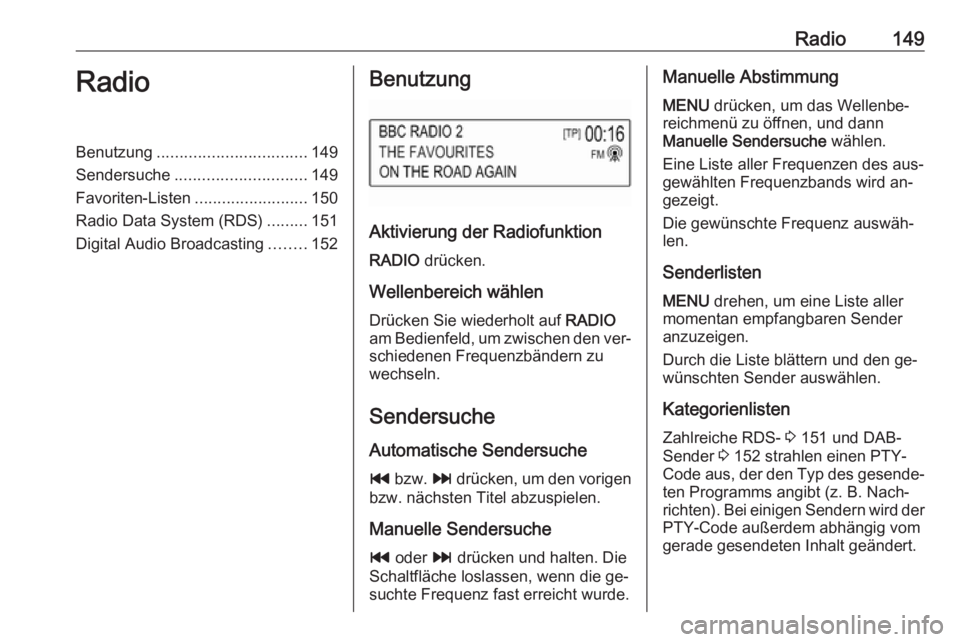
Radio149RadioBenutzung................................. 149
Sendersuche ............................. 149
Favoriten-Listen .........................150
Radio Data System (RDS) .........151
Digital Audio Broadcasting ........152Benutzung
Aktivierung der Radiofunktion
RADIO drücken.
Wellenbereich wählen
Drücken Sie wiederholt auf RADIO
am Bedienfeld, um zwischen den ver‐ schiedenen Frequenzbändern zu
wechseln.
Sendersuche Automatische Sendersuche
t bzw. v drücken, um den vorigen
bzw. nächsten Titel abzuspielen.
Manuelle Sendersuche t oder v drücken und halten. Die
Schaltfläche loslassen, wenn die ge‐
suchte Frequenz fast erreicht wurde.
Manuelle Abstimmung
MENU drücken, um das Wellenbe‐
reichmenü zu öffnen, und dann
Manuelle Sendersuche wählen.
Eine Liste aller Frequenzen des aus‐
gewählten Frequenzbands wird an‐
gezeigt.
Die gewünschte Frequenz auswäh‐
len.
Senderlisten MENU drehen, um eine Liste aller
momentan empfangbaren Sender
anzuzeigen.
Durch die Liste blättern und den ge‐
wünschten Sender auswählen.
Kategorienlisten Zahlreiche RDS- 3 151 und DAB-
Sender 3 152 strahlen einen PTY-
Code aus, der den Typ des gesende‐ ten Programms angibt (z. B. Nach‐
richten). Bei einigen Sendern wird der
PTY-Code außerdem abhängig vom
gerade gesendeten Inhalt geändert.
Page 150 of 175
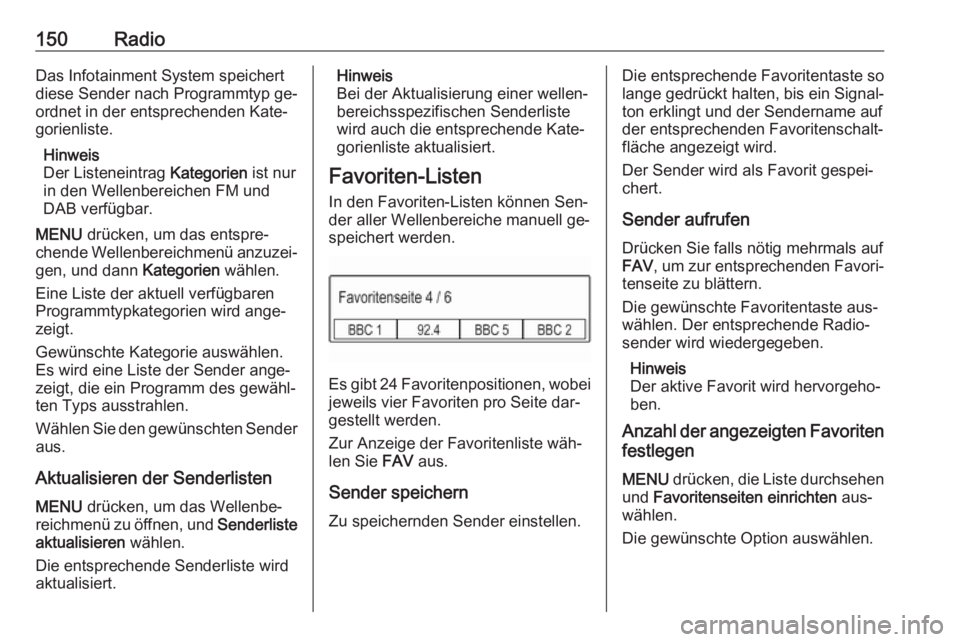
150RadioDas Infotainment System speichert
diese Sender nach Programmtyp ge‐
ordnet in der entsprechenden Kate‐
gorienliste.
Hinweis
Der Listeneintrag Kategorien ist nur
in den Wellenbereichen FM und DAB verfügbar.
MENU drücken, um das entspre‐
chende Wellenbereichmenü anzuzei‐
gen, und dann Kategorien wählen.
Eine Liste der aktuell verfügbaren
Programmtypkategorien wird ange‐
zeigt.
Gewünschte Kategorie auswählen.
Es wird eine Liste der Sender ange‐
zeigt, die ein Programm des gewähl‐
ten Typs ausstrahlen.
Wählen Sie den gewünschten Sender
aus.
Aktualisieren der Senderlisten
MENU drücken, um das Wellenbe‐
reichmenü zu öffnen, und Senderliste
aktualisieren wählen.
Die entsprechende Senderliste wird
aktualisiert.Hinweis
Bei der Aktualisierung einer wellen‐
bereichsspezifischen Senderliste
wird auch die entsprechende Kate‐
gorienliste aktualisiert.
Favoriten-Listen In den Favoriten-Listen können Sen‐
der aller Wellenbereiche manuell ge‐
speichert werden.
Es gibt 24 Favoritenpositionen, wobei
jeweils vier Favoriten pro Seite dar‐
gestellt werden.
Zur Anzeige der Favoritenliste wäh‐
len Sie FAV aus.
Sender speichern
Zu speichernden Sender einstellen.
Die entsprechende Favoritentaste so
lange gedrückt halten, bis ein Signal‐ ton erklingt und der Sendername auf
der entsprechenden Favoritenschalt‐
fläche angezeigt wird.
Der Sender wird als Favorit gespei‐
chert.
Sender aufrufen
Drücken Sie falls nötig mehrmals auf
FAV , um zur entsprechenden Favori‐
tenseite zu blättern.
Die gewünschte Favoritentaste aus‐
wählen. Der entsprechende Radio‐
sender wird wiedergegeben.
Hinweis
Der aktive Favorit wird hervorgeho‐
ben.
Anzahl der angezeigten Favoriten
festlegen
MENU drücken, die Liste durchsehen
und Favoritenseiten einrichten aus‐
wählen.
Die gewünschte Option auswählen.